Compressor-Arbeitsablauf im Überblick: Verwenden von Stapelvorlagen
Stapelvorlagen vereinfachen und beschleunigen den Umcodierungs-Arbeitsablauf. Der folgende Arbeitsablauf zeigt eine schnelle und einfache Möglichkeit zur Verwendung von Compressor mit Stapelvorlagen.
Schritt 1: Auswahl einer Stapelvorlage
Damit Sie Compressor mit diesem Arbeitsablauf verwenden können, müssen Sie eine Stapelvorlage auswählen.
Wählen Sie das Compressor-Symbol im Ordner „Programme“ durch Doppelklicken aus.
Compressor wird mit dem Auswahlfenster für Stapelvorlagen und einem leeren Stapel ohne Titel mit einem Platzhalterauftrag angezeigt.
Hinweis: Das Auswahlfenster für Stapelvorlagen wird nicht angezeigt, wenn Sie zuvor das Feld „Nicht erneut anzeigen“ markiert oder in den Einstellungen für Compressor die Option „Leere Vorlage verwenden“ ausgewählt haben. Markieren Sie in den Einstellungen für Compressor die Option „Vorlagenauswahl einblenden“, damit das Auswahlfenster für Stapelvorlagen beim Erstellen neuer Stapel angezeigt wird. Sie können auch „Ablage“ > „Neuer Stapel aus Vorlage“ wählen, damit beim Erstellen neuer Stapel das Auswahlfenster für Stapelvorlagen eingeblendet wird.
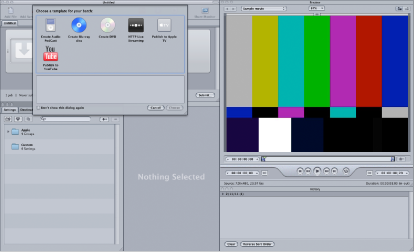
Das Auswahlfenster für Stapelvorlagen enthält Optionen für die standardmäßigen Apple-Stapelvorlagen (die in Schritt 2 beschrieben werden).
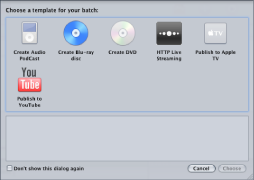
Es können auch eigene Stapelvorlagen hinzugefügt werden. Weitere Informationen hierzu finden Sie unter Erstellen einer eigenen Stapelvorlage.
Hinweis: Wählen Sie im Menü „Fenster“ > „Anordnungen“ eine Standardanordnung der Fenster, damit die Compressor-Benutzeroberfläche mit einer ähnlichen Anordnung angezeigt wird wie in diesem Dokument.
Klicken Sie auf eine der Optionen im Auswahlfenster für Stapelvorlagen, um sie auszuwählen.
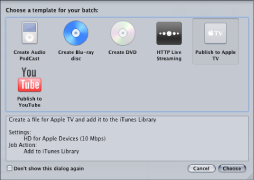
Die Standard-Apple-Stapelvorlagen sind unten aufgeführt.
- Audio-Podcast erstellen: Mit dieser Vorlage kann eine für Podcasting verwendbare AAC-Audiodatei erzeugt und der iTunes-Mediathek hinzugefügt werden.
- Blu-ray-Disc erstellen: Verwenden Sie diese Vorlage, um BD H.264-Videodateien und Dolby Digital Professional-Audiodateien (.ac3) zu erstellen und sie automatisch auf eine Blu-ray- oder AVCHD-DVD zu brennen (AVCHD-DVDs lassen sich mit Blu-ray-Disc-Playern abspielen, die mit dem AVCHD-Format kompatibel sind).
- DVD erstellen: Mit dieser Vorlage kann eine SD-DVD (Standard Definition) mit Videodaten im MPEG-2-Format (.m2v) und Audiodaten im Dolby Digital Professional-Format (.ac3) erzeugt und automatisch gebrannt werden.
- HTTP-Live-Streaming: Mit dieser Vorlage können Sie eine Gruppe von Dateien erstellen, die für das Streaming eines Films auf ein iPhone oder iPad, einen iPod touch oder einen Mac mit einem normalen Server verwendet werden können.
- Auf Apple TV veröffentlichen: Mit dieser Vorlage kann eine für die Wiedergabe mit Apple TV geeignete Videodatei erzeugt und der iTunes-Mediathek hinzugefügt werden.
- Auf YouTube veröffentlichen: Mit dieser Vorlage kann eine Videodatei, die auf YouTube angezeigt werden kann, erzeugt und auf einen YouTube-Account geladen werden.
Hinweis: Welche Vorlage Sie wählen, hängt von der beabsichtigten Verwendung der erstellten Ausgabemediendatei ab. Wenn keine geeignete Vorlage für den gewünschten Arbeitsablauf vorhanden ist, können Sie das manuelle Verfahren verwenden. Weitere Informationen hierzu finden Sie unter Compressor-Arbeitsablauf im Überblick: Manuelles Verfahren. Weitere Informationen zur Erstellung eigener Vorlagen finden Sie unter Erstellen einer eigenen Stapelvorlage.
Klicken Sie auf „Auswählen“.
Compressor wendet ein Ziel auf den Platzhalterauftrag an. Das Ziel enthält die geeignete Umcodierungsvoreinstellung (auf der Basis der gewählten Vorlage), den Standardzielort (Original) und einen Vorschlag für den Ausgabedateinamen auf der Basis des Ausgangsdateinamens und des Namens der verwendeten Voreinstellung.
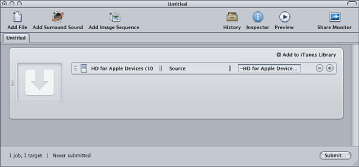
Standardmäßig verwenden Stapelvorlagen „Original“ (den gleichen Ordner, aus dem die Ausgangsmediendateien stammen) als Zielort für die codierten Dateien. Weitere Informationen zum Auswählen anderer Zielorte finden Sie unter Erstellen und Ändern von Zielorten.
Schritt 2: Hinzufügen einer Ausgangsmediendatei
Bewegen Sie eine Ausgangsdatei aus dem Finder oder vom Schreibtisch zum Platzhalterauftrag im Fenster „Stapel“.
Hinweis: Es kann nur eine einzige Ausgangsdatei hierher bewegt werden, weil Stapelvorlagen lediglich einen Auftrag enthalten. Wenn Sie mehrere Dateien auf den Auftrag bewegen, wird dem Auftrag nur die letzte Datei hinzugefügt und alle anderen Dateien werden ignoriert.
Schritt 3: Senden des Stapels
Wenn für den Auftrag eine Ausgangsmediendatei, eine Voreinstellung, ein Zielort und ein Ausgabedateinamen angegeben sind, kann er verarbeitet werden.
Klicken Sie auf die Taste „Senden“, um den Stapel mit Ihrem Auftrag zu senden.
Daraufhin wird ein Dialogfenster angezeigt, in dem Sie den aktuellen Sendevorgang benennen können. Außerdem können Sie dort festlegen, ob eine verteilte Verarbeitung erfolgen soll, und die Priorität für das Senden festlegen. In der Regel können Sie die Einstellungen unverändert lassen und einfach auf „Senden“ klicken.
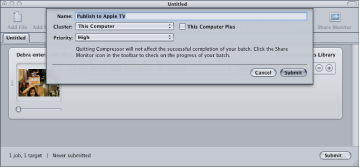
Weitere Informationen über das Dialogfenster „Senden“ finden Sie unter Senden eines Stapels.
Nachdem Sie einen Stapel gesendet haben, können Sie im Verlaufsfenster von Compressor oder im Programm „Share-Monitor“ den Status der Umcodierung Ihres Stapels überwachen. Sie können auch in den Compressor-Einstellungen festlegen, dass das Programm „Share-Monitor“ automatisch geöffnet wird.
Schritt 4: Verwenden von Aktionen, die nach der Umcodierung ausgeführt werden
Fast jede Stapelvorlage enthält eine Aktion, die automatisch nach der Umcodierung ausgeführt wird. Wenn Compressor die Umcodierung eines dieser Stapelvorlagenaufträge in eine Ausgabemediendatei beendet hat, wird eine entsprechende automatische Aktion wie das Laden der Datei auf einen YouTube-Account, das Ausführen eines Automator-Arbeitsablaufs oder das Brennen einer DVD ausgeführt.
Weitere Informationen zu Aktionen für Aufträge finden Sie unter Bereich „Auftragseigenschaft“ und unter Hinzufügen von Aktionen.
Im Folgenden sind die für die einzelnen Stapelvorlagen von Compressor nach der Umcodierung standardmäßig ausgeführten Aktionen aufgeführt.
- Audio-Podcast erstellen: Compressor fügt die Datei zur iTunes-Mediathek hinzu.
- Blu-ray-Disc erstellen: Compressor erstellt eine Blu-ray-Disc.
- DVD erstellen: Compressor erstellt eine DVD.
- HTTP-Live-Streaming: Compressor bereit die Ausgabe für das HTTP-Live-Streaming vor.
- Auf Apple TV veröffentlichen: Compressor fügt die Datei zur iTunes-Mediathek hinzu.
- Auf YouTube veröffentlichen: Die Datei wird auf YouTube veröffentlicht.
Schritt 5: Sichern eigener Stapelvorlagen - optional
Informationen über die optionale Erstellung von eigenen Vorlagen finden Sie unter Erstellen einer eigenen Stapelvorlage.